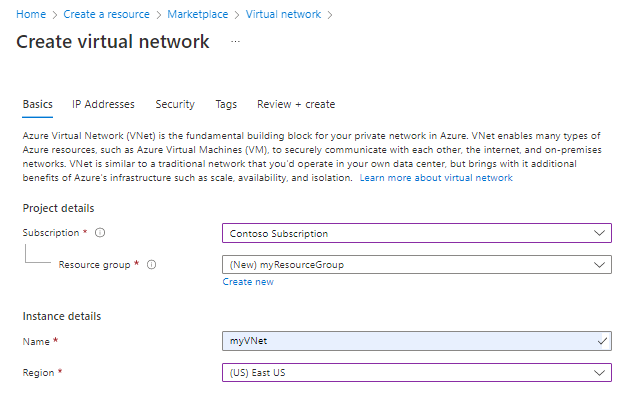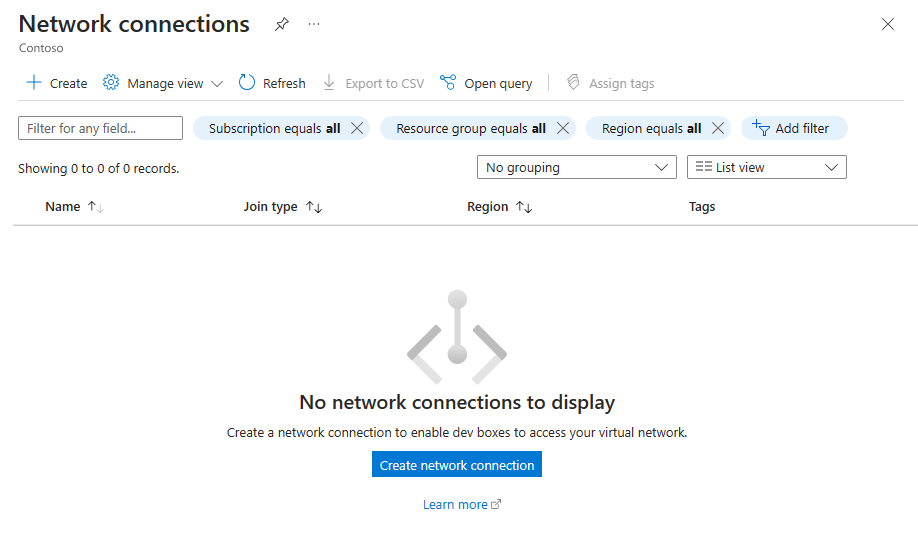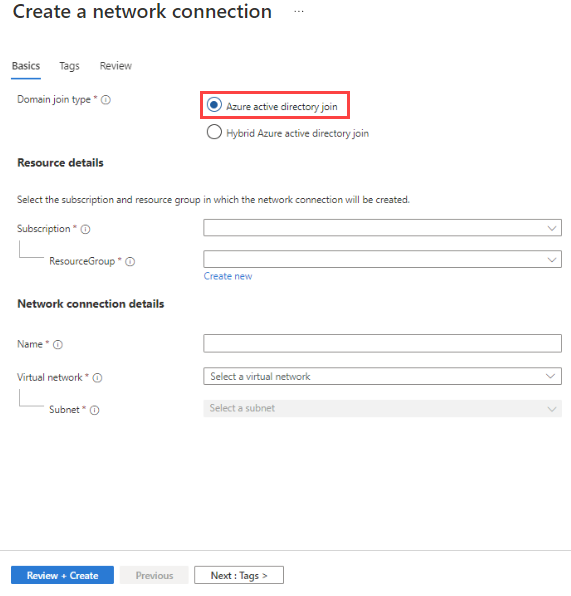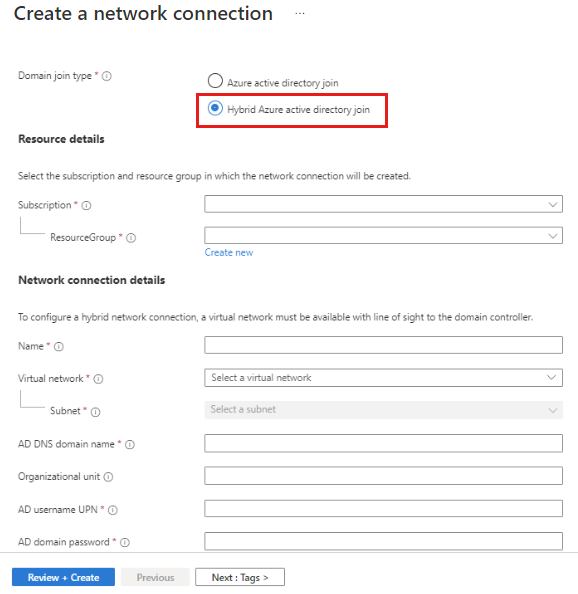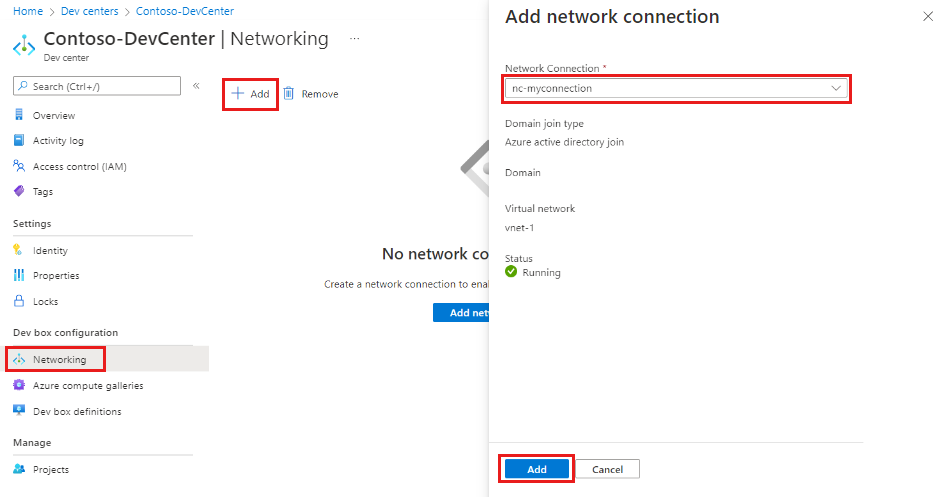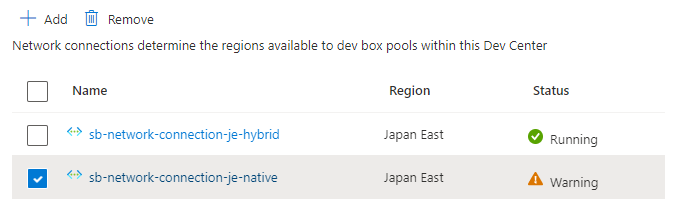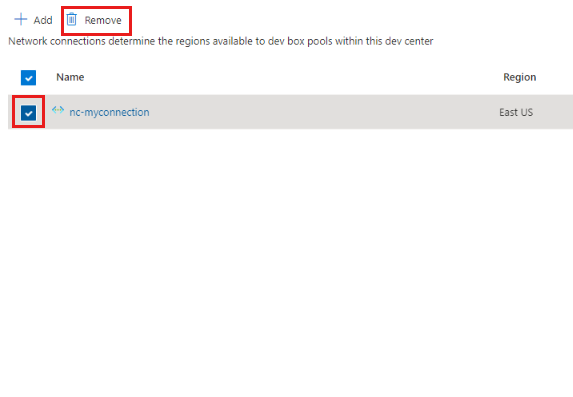Anslut dev-rutor till resurser genom att konfigurera nätverksanslutningar
I den här artikeln får du lära dig hur du hanterar nätverksanslutningar för ett utvecklingscenter i Microsoft Dev Box. Nätverksanslutningar gör det möjligt för dev-rutor att ansluta till befintliga virtuella nätverk. Dessutom kan du konfigurera nätverksinställningarna för att aktivera anslutning till lokala resurser från utvecklingsrutan. Platsen, eller Azure-regionen, för nätverksanslutningen avgör var associerade dev-rutor finns.
Du kan välja att distribuera dev-rutor till ett Microsoft-värdbaserat nätverk som är associerat med en dev box-pool eller till ett nätverk som du hanterar. Om du väljer att distribuera dev-rutor till ett nätverk som du hanterar måste du först konfigurera en nätverksanslutning.
Du måste lägga till minst en nätverksanslutning till ett utvecklingscenter i Microsoft Dev Box.
Förutsättningar
- Tillräcklig behörighet för att skapa och konfigurera nätverksanslutningar.
- Minst ett virtuellt nätverk och undernät som är tillgängligt för dina utvecklingsrutor.
Tänk på följande när du planerar nätverksanslutning för dina dev-rutor:
- Identifiera den region eller plats som är närmast dina dev box-användare. Om du distribuerar utvecklingsrutor till en region som är nära användarna får de en bättre upplevelse.
- Avgör om dev-rutor ska ansluta till dina befintliga nätverk med hjälp av Microsoft Entra-anslutning eller Microsoft Entra-hybridanslutning.
Verifiera dina behörigheter
Kontrollera att du har följande behörigheter för att hantera en nätverksanslutning:
| Åtgärd | Role | Behörigheter som krävs |
|---|---|---|
| Skapa och konfigurera ett virtuellt nätverk och undernät | Nätverksdeltagare (ägare eller deltagare) | Behörigheter för ett befintligt virtuellt nätverk eller behörighet att skapa ett nytt virtuellt nätverk och undernät |
| Skapa eller ta bort en nätverksanslutning | Ägare eller deltagare | Behörigheter för en Azure-prenumeration eller för en specifik resursgrupp, som innehåller behörighet att skapa en resursgrupp |
| Lägga till eller ta bort en nätverksanslutning | Deltagare | Behörighet att utföra skrivåtgärder i utvecklingscentret |
Skapa ett virtuellt nätverk och ett undernät
För att skapa en nätverksanslutning behöver du ett befintligt virtuellt nätverk och undernät. Om du inte har något virtuellt nätverk och undernät tillgängligt använder du följande steg för att skapa dem:
Logga in på Azure-portalen.
I sökrutan anger du virtuellt nätverk. I listan med resultat väljer du Virtuellt nätverk.
På sidan Virtuellt nätverk väljer du Skapa.
Ange följande värden på fliken Grundläggande i fönstret Skapa virtuellt nätverk:
Inställning Värde Abonnemang Välj din prenumeration. Resursgrupp Välj en befintlig resursgrupp eller skapa en ny genom att välja Skapa ny, ange ett namn och sedan välja OK. Namn Ange ett namn för det virtuella nätverket. Region Välj region för det virtuella nätverket och dev-rutorna. Viktigt!
Den region som du väljer för det virtuella nätverket är den region där Azure distribuerar utvecklingsrutorna.
På fliken IP-adresser godkänner du standardinställningarna.
På fliken Säkerhet godkänner du standardinställningarna.
Granska inställningarna på fliken Granska + skapa .
Välj Skapa.
Tillåt åtkomst till Microsoft Dev Box-slutpunkter från nätverket
En organisation kan styra ingress och utgående nätverk med hjälp av en brandvägg, nätverkssäkerhetsgrupper och till och med Microsoft Defender.
Om din organisation dirigerar utgående trafik via en brandvägg måste du öppna vissa portar så att Microsoft Dev Box-tjänsten kan fungera. Mer information finns i Nätverkskrav.
Planera en nätverksanslutning
Följande avsnitt visar hur du skapar och konfigurerar en nätverksanslutning i Microsoft Dev Box.
Granska typer av Active Directory-anslutning
Microsoft Dev Box kräver en konfigurerad och fungerande Active Directory-anslutning, som definierar hur dev-rutor ansluter din domän och åtkomstresurser. Det finns två alternativ: Microsoft Entra-anslutning och Microsoft Entra-hybridanslutning.
Microsoft Entra-anslutning. Om din organisation använder Microsoft Entra-ID kan du använda en Microsoft Entra-anslutning (kallas ibland för en inbyggd Microsoft Entra-anslutning). Dev box-användare loggar in på Microsoft Entra-anslutna dev-rutor med hjälp av sitt Microsoft Entra-konto. De får åtkomst till resurser baserat på de behörigheter som tilldelats kontot. Microsoft Entra-anslutning ger åtkomst till molnbaserade och lokala appar och resurser. Mer information finns i Planera distributionen av Microsoft Entra-anslutning.
Microsoft Entra-hybridanslutning. Om din organisation har en lokal Active Directory implementering kan du fortfarande dra nytta av några av funktionerna i Microsoft Entra-ID:t med hjälp av Microsoft Entra Hybrid-anslutna dev-rutor. Dessa dev-rutor är anslutna till din lokal Active Directory-instans och registreras med Microsoft Entra-ID. Microsoft Entra-hybridanslutna dev-rutor kräver regelbundna nätverksansikten till dina lokala domänkontrollanter. Utan den här anslutningen blir enheterna oanvändbara. Mer information finns i Planera distributionen av microsoft Entra-hybridanslutningar.
Skapa en nätverksanslutning
Logga in på Azure-portalen.
I sökrutan anger du nätverksanslutningar. I listan med resultat väljer du Nätverk Anslut ions.
På sidan Nätverk Anslut ions väljer du Skapa.
I fönstret Skapa en nätverksanslutning går du till fliken Grundläggande och anger följande värden:
Inställning Värde Typ av domänanslutning Välj Microsoft Entra-anslutning. Abonnemang Välj den prenumeration där du vill skapa nätverksanslutningen. Resursgrupp Välj en befintlig resursgrupp eller välj Skapa ny och ange sedan ett namn för den nya resursgruppen. Namn Ange ett beskrivande namn för nätverksanslutningen. Virtuellt nätverk Välj det virtuella nätverk som du vill att nätverksanslutningen ska använda. Undernät Välj det undernät som du vill att nätverksanslutningen ska använda. Välj Granska + skapa.
På fliken Granska väljer du Skapa.
När distributionen är klar väljer du Gå till resurs. Bekräfta att anslutningen visas på sidan Nätverk Anslut ions.
Kommentar
Microsoft Dev Box skapar automatiskt en resursgrupp för varje nätverksanslutning, som innehåller nätverkskorten (NIC) som använder det virtuella nätverk som tilldelats nätverksanslutningen. Resursgruppen har ett fast namn baserat på nätverksanslutningens namn och region. Du kan inte ändra namnet på resursgruppen eller ange en befintlig resursgrupp.
Ansluta en nätverksanslutning till ett utvecklingscenter
Du kan koppla befintliga nätverksanslutningar till ett utvecklingscenter. Du måste ansluta en nätverksanslutning till ett utvecklingscenter innan du kan använda den i projekt för att skapa dev box-pooler.
Nätverksanslutningar gör det möjligt för dev-rutor att ansluta till befintliga virtuella nätverk. Platsen, eller Azure-regionen, för nätverksanslutningen avgör var associerade dev-rutor finns.
Så här kopplar du en nätverksanslutning till ett utvecklingscenter i Microsoft Dev Box:
Logga in på Azure-portalen.
I sökrutan anger du dev centers. I listan med resultat väljer du Dev centers.
Välj utvecklingscentret som du skapade och välj sedan Nätverk.
Markera + Lägg till.
I fönstret Lägg till nätverksanslutning väljer du den nätverksanslutning som du skapade tidigare och väljer sedan Lägg till.
När du har bifogat en nätverksanslutning kör Azure-portalen flera hälsokontroller i nätverket. Du kan visa status för kontrollerna på resursöversiktssidan.
Du kan lägga till nätverksanslutningar som skickar alla hälsokontroller till ett utvecklingscenter och använda dem för att skapa dev box-pooler. Dev-rutor i dev box-pooler skapas och domänansluts på platsen för det virtuella nätverk som tilldelats nätverksanslutningen.
Information om hur du löser eventuella fel finns i Felsöka Azure-nätverksanslutningar.
Ta bort en nätverksanslutning från ett utvecklingscenter
Du kan ta bort nätverksanslutningar från utvecklingscentret. Nätverksanslutningar kan inte tas bort om en eller flera dev box-pooler använder dem.
Logga in på Azure-portalen.
I sökrutan anger du dev centers. I listan med resultat väljer du Dev centers.
Välj utvecklingscentret som du skapade och välj sedan Nätverk.
Välj den nätverksanslutning som du vill ta bort och välj sedan Ta bort.
Granska varningsmeddelandet och välj sedan OK.
När du har ta bort en nätverksanslutning är den inte längre tillgänglig för användning i dev box-pooler i utvecklingscentret.